filmov
tv
Kostenloses Video-Schnittprogramm - VideoPad (Test & Download, Deutsch)

Показать описание
Über den Link kannst du auch eine erweiterte & kommerzielle Version von VideoPad kaufen und die Seite auf Deutsch stellen.
Wenn sich in der installierten kostenlosen Version Videos nicht exportieren lassen, lässt sich das einfach lösen, lies den HINWEIS weiter unten.
VideoPad von NCH ist für die nicht-kommerzielle Verwendung kostenlos. Wenn du dich für die Kaufversion entscheidest, bekommst du das Recht auf kommerzielle Nutzung und je nach ausgewählter Version zusätzliche Features wie unbegrenzte Audiospuren und Plugins. Neben der Kaufversion gibt es ein Abo-Modell.
*** HINWEIS ***
Achtung! Falls du die kostenlose Version behalten willst und versehentlich auf die Demo der Kaufversion umstellst (oder sich etwas automatisch umstellt) und sich Videos nicht exportieren lassen, kannst du die kostenlose Version wiederherstellen. Starte einfach die Deinstallation der Software. Der Deinstallationsassistent fragt dich, ob du auf die kostenloses Version des Videoeditors downgraden willst. Wähl diese Option und starte dann die Schnittsoftware.
***
VideoPad ist eine gelungene Video-Schnittsoftware. Das Programm kommt mit einer benutzerfreundlichen Oberfläche, mehrspuriger Zeitleiste, vielen Übergängen und Effekten. Auch viele Dateiformate werden unterstützt. Somit ist eine Full HD oder 4K-Bearbeitung kein Problem.
Falls dir die Software nicht gefällt, kannst du folgende Video-Schnittprogramme ausprobieren:
Der Movavi Video Editor Plus kommt mit einer gelungenen Oberfläche und einer reichen Datenbank an Animationen, Übergängen, Effekten und anderen Dingen, die du sofort auf die Zeitleiste legen kannst. Du kannst deine Clips schneiden und zusammenfügen, das Bild zuschneiden und drehen. Falls du Greenscreen-Aufnahmen machen willst, wirst du dich über die mitgeliefert Chroma-Key-Funktion freuen. Mit dem Feature lässt sich der Hintergrund anhand einer Farbe entfernen. Nutze auch die Bild-in-Bild-Funktion, um eine Szene aus verschiedenen Perspektiven zu präsentieren. Wenn du willst, kannst du auch über deine Webcam und dein Mikrofon aufzeichnen und die fertigen Aufnahmen direkt auf die Zeitleiste legen. Ideal, um Kommentare zum Video hinzuzufügen. Nützlich ist auch die Bildstabilisierung, um verwackelte Aufnahmen zu verbessern.
Cyberlink PowerDirector kommt in verschiedenen Editionen (was du über den Link oben erfahren kannst). Daher unterscheidet sich auch die Ausstattung. PowerDirector bietet noch mehr Freiheit als Movavi: Hier bekommst du auch die Möglichkeit, Effekte und Übergänge selbst zu gestalten und mit dem Multi-Cam-Feature lassen sich Bild-in-Bild-Aufnahmen noch schöner, z. B. als Collage darstellen. Auch 360-Videobearbeitung ist möglich. Die Ultimate-Edition kommt mit zusätzlichen Effekt-Plugins und Inhaltspaketen.
Viel Spaß damit!
Video gefallen? Daumen hoch :)
Wenn sich in der installierten kostenlosen Version Videos nicht exportieren lassen, lässt sich das einfach lösen, lies den HINWEIS weiter unten.
VideoPad von NCH ist für die nicht-kommerzielle Verwendung kostenlos. Wenn du dich für die Kaufversion entscheidest, bekommst du das Recht auf kommerzielle Nutzung und je nach ausgewählter Version zusätzliche Features wie unbegrenzte Audiospuren und Plugins. Neben der Kaufversion gibt es ein Abo-Modell.
*** HINWEIS ***
Achtung! Falls du die kostenlose Version behalten willst und versehentlich auf die Demo der Kaufversion umstellst (oder sich etwas automatisch umstellt) und sich Videos nicht exportieren lassen, kannst du die kostenlose Version wiederherstellen. Starte einfach die Deinstallation der Software. Der Deinstallationsassistent fragt dich, ob du auf die kostenloses Version des Videoeditors downgraden willst. Wähl diese Option und starte dann die Schnittsoftware.
***
VideoPad ist eine gelungene Video-Schnittsoftware. Das Programm kommt mit einer benutzerfreundlichen Oberfläche, mehrspuriger Zeitleiste, vielen Übergängen und Effekten. Auch viele Dateiformate werden unterstützt. Somit ist eine Full HD oder 4K-Bearbeitung kein Problem.
Falls dir die Software nicht gefällt, kannst du folgende Video-Schnittprogramme ausprobieren:
Der Movavi Video Editor Plus kommt mit einer gelungenen Oberfläche und einer reichen Datenbank an Animationen, Übergängen, Effekten und anderen Dingen, die du sofort auf die Zeitleiste legen kannst. Du kannst deine Clips schneiden und zusammenfügen, das Bild zuschneiden und drehen. Falls du Greenscreen-Aufnahmen machen willst, wirst du dich über die mitgeliefert Chroma-Key-Funktion freuen. Mit dem Feature lässt sich der Hintergrund anhand einer Farbe entfernen. Nutze auch die Bild-in-Bild-Funktion, um eine Szene aus verschiedenen Perspektiven zu präsentieren. Wenn du willst, kannst du auch über deine Webcam und dein Mikrofon aufzeichnen und die fertigen Aufnahmen direkt auf die Zeitleiste legen. Ideal, um Kommentare zum Video hinzuzufügen. Nützlich ist auch die Bildstabilisierung, um verwackelte Aufnahmen zu verbessern.
Cyberlink PowerDirector kommt in verschiedenen Editionen (was du über den Link oben erfahren kannst). Daher unterscheidet sich auch die Ausstattung. PowerDirector bietet noch mehr Freiheit als Movavi: Hier bekommst du auch die Möglichkeit, Effekte und Übergänge selbst zu gestalten und mit dem Multi-Cam-Feature lassen sich Bild-in-Bild-Aufnahmen noch schöner, z. B. als Collage darstellen. Auch 360-Videobearbeitung ist möglich. Die Ultimate-Edition kommt mit zusätzlichen Effekt-Plugins und Inhaltspaketen.
Viel Spaß damit!
Video gefallen? Daumen hoch :)
Комментарии
 0:05:04
0:05:04
 0:17:22
0:17:22
 0:01:38
0:01:38
 0:10:47
0:10:47
 0:01:26
0:01:26
 0:01:30
0:01:30
 0:16:09
0:16:09
 0:23:46
0:23:46
 0:08:00
0:08:00
 0:00:15
0:00:15
 0:02:07
0:02:07
 0:05:47
0:05:47
 0:11:54
0:11:54
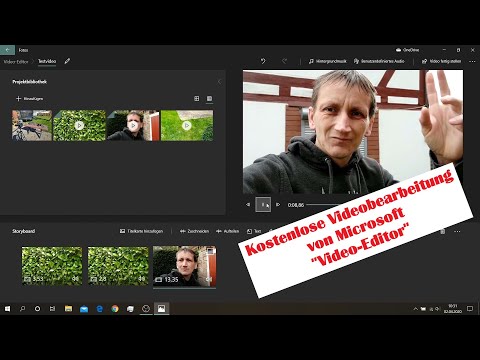 0:21:04
0:21:04
 0:02:22
0:02:22
 0:03:10
0:03:10
 0:15:56
0:15:56
 0:34:24
0:34:24
 0:01:49
0:01:49
 0:02:02
0:02:02
 0:07:09
0:07:09
 0:06:05
0:06:05
 0:02:26
0:02:26
 0:00:38
0:00:38